Jak odzyskać już wysłane wiadomości iMessage, aby odbiorcy ich nigdy nie widzieli
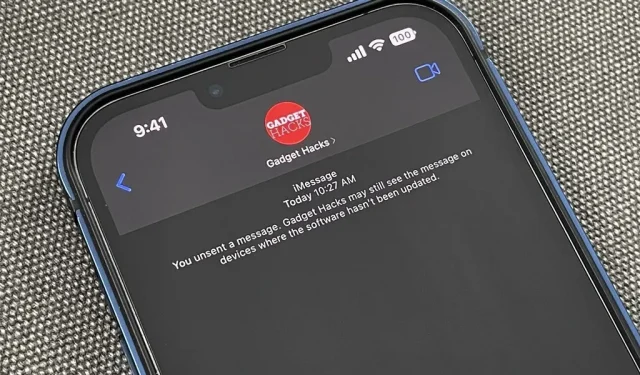
Możesz szybko naprawić błąd w wysłanej wiadomości iMessage, ale odbiorca nadal zobaczy to, co pierwotnie napisałeś, ponieważ istnieje historia zmian. Jeśli nie chcesz, aby druga osoba w rozmowie wiedziała, co pierwotnie wysłałeś, możesz zrobić coś lepszego.
Apple wprowadził wiele nowych funkcji iMessage dla iPhone’a w iOS 16, a większość z nich dotyczy również iPadOS 16 i macOS 13 Ventura. Jednym z nich jest wspomniane wyżej narzędzie do edycji, które pozwala edytować wiadomość do pięciu razy w ciągu 15 minut od jej wysłania. Ponownie istnieje historia edycji, którą mogą zobaczyć wszyscy uczestnicy rozmowy, więc nie jest idealnie, jeśli wprowadzany błąd jest tak zawstydzający, że nikt go nie zobaczy.
Rozwiązaniem tego problemu jest nowe narzędzie „Cofnij wysyłanie” w aplikacji Wiadomości, które umożliwia wycofanie każdej wiadomości wysłanej za pośrednictwem iMessage, dzięki czemu jest mało prawdopodobne, aby inni uczestnicy wątku ją zobaczyli. Nie ma historii niewysłanych wiadomości, co mija się z celem tej funkcji. Pomyśl o tym jako o narzędziu do edycji bez historii edycji; tylko przydzielony czas potrzebny na odebranie wiadomości jest znacznie krótszy.
Ograniczenia dotyczące cofnięcia wysłania
Istnieją cztery istotne ograniczenia dotyczące cofania wysyłania wiadomości iMessage. Po pierwsze, możesz usunąć wiadomość tylko w ciągu dwóch minut od jej wysłania. Po drugie, odbiorca zobaczy również, że anulowałeś jego przesłanie na osi czasu oddziału. Po trzecie, możesz cofnąć wysłanie wiadomości tylko dla użytkowników iOS 16, iPadOS 16, watchOS 9 lub macOS 13 Ventura.
Jeśli spróbujesz cofnąć wysłanie wiadomości, a druga osoba korzysta z systemu iOS 15, iPadOS 15, watchOS 8 lub macOS 12 Monterey, oryginalna wiadomość, którą wysłałeś, pozostanie i druga osoba nie zobaczy żadnego znaku, że próbowałeś ją odesłać. Gdy cofniesz wysłanie wiadomości, urządzenie wyświetli nawet tę wiadomość:
Wysłałeś wiadomość. [Nazwa kontaktu] może nadal widzieć komunikat na urządzeniach, na których oprogramowanie nie zostało zaktualizowane.
Po czwarte, zawsze istnieje szansa, że odbiorca zobaczy oryginalną wiadomość, zanim ją odbierzesz. Jeśli oboje macie włączone potwierdzenia odczytu, powinniście być w stanie to stwierdzić. Jeśli nie, nie ma gwarancji, że nie ukryli wzrostu wiadomości w powiadomieniu lub gdzie indziej.
Jak korzystać z funkcji cofnięcia wysłania iMessage
Chociaż najłatwiej jest cofnąć wysłanie wiadomości iMessage z urządzenia, z którego ją wysłano, możesz użyć funkcji Cofnij wysłanie w innym systemie operacyjnym. Na przykład, jeśli wysyłasz wiadomość na komputerze Mac i chcesz cofnąć wysłanie jej po wyłączeniu komputera, nadal możesz cofnąć wysłanie wiadomości z iPhone’a lub iPada, o ile mieści się to w wyznaczonym czasie dwóch minut.
Anuluj wysyłanie wiadomości iMessages na iPhonie lub iPadzie
Po wysłaniu wiadomości iMessage do kogoś lub grupy przy użyciu zaktualizowanego oprogramowania masz maksymalnie dwie minuty na usunięcie wiadomości dla wszystkich osób w wątku. Aby to zrobić, naciśnij długo wiadomość w wątku, aż pojawią się szybkie akcje, a następnie stuknij w Cofnij wysyłanie. Wiadomość zniknie i zostanie zastąpiona drobnym drukiem: „Nie wysłałeś wiadomości”. Odbiorca zobaczy komunikat „[Twoje imię i nazwisko] nie wysłał wiadomości”.
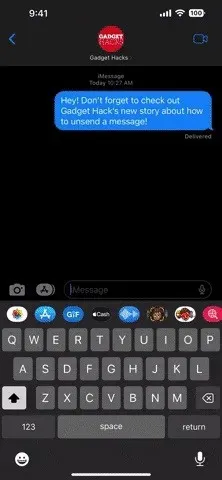
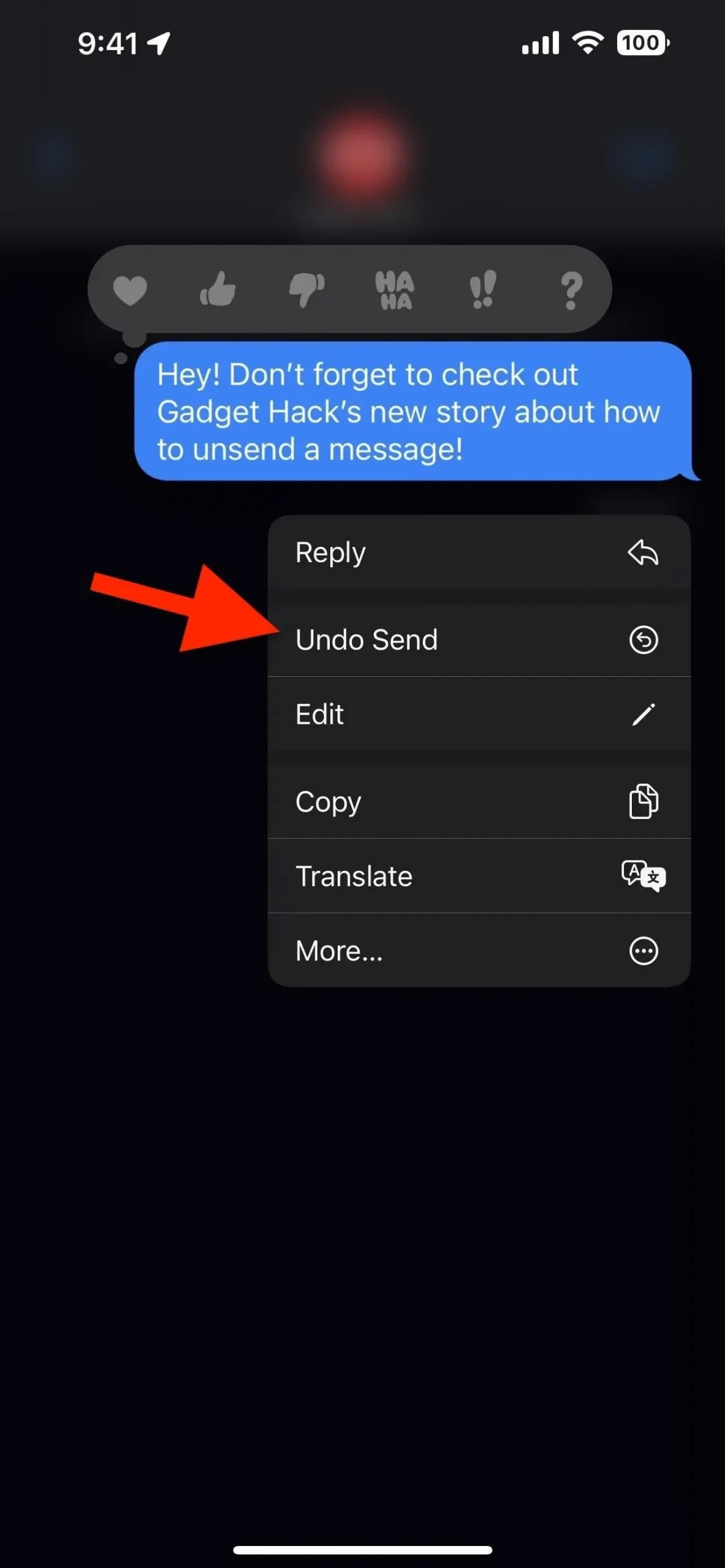

Anuluj wysyłanie wiadomości iMessages na komputerze Mac
Po wysłaniu wiadomości iMessage do kogoś lub grupy przy użyciu zaktualizowanego oprogramowania masz maksymalnie dwie minuty na usunięcie wiadomości dla wszystkich osób w wątku. Aby to zrobić, kliknij prawym przyciskiem myszy (lub kliknij z wciśniętym klawiszem Control) wiadomość w wątku, aby wyświetlić menu kontekstowe, a następnie wybierz polecenie Cofnij wysyłanie. Wiadomość zniknie i zostanie zastąpiona drobnym drukiem: „Nie wysłałeś wiadomości”. Odbiorca zobaczy komunikat „[Twoje imię i nazwisko] nie wysłał wiadomości”.
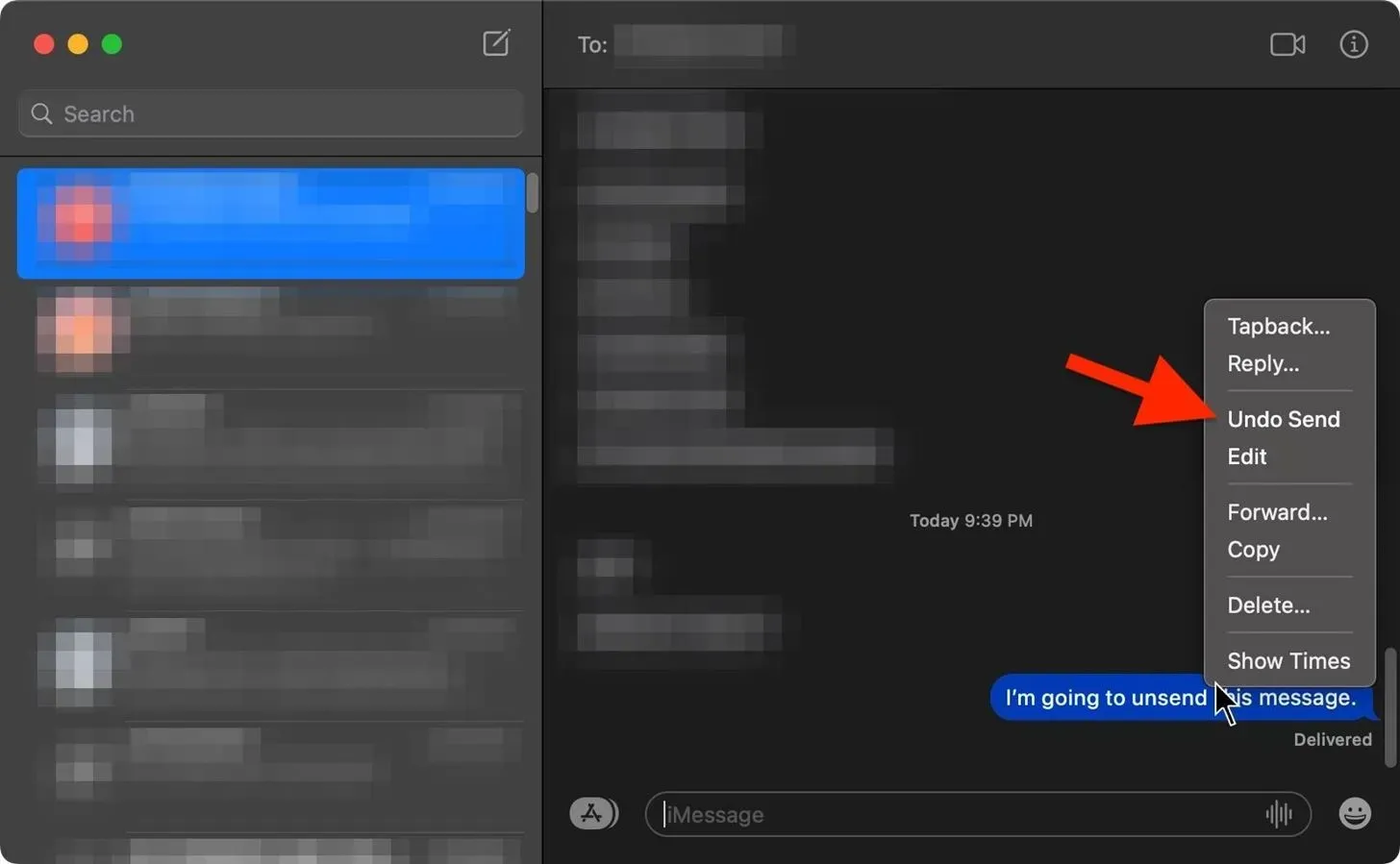



Dodaj komentarz